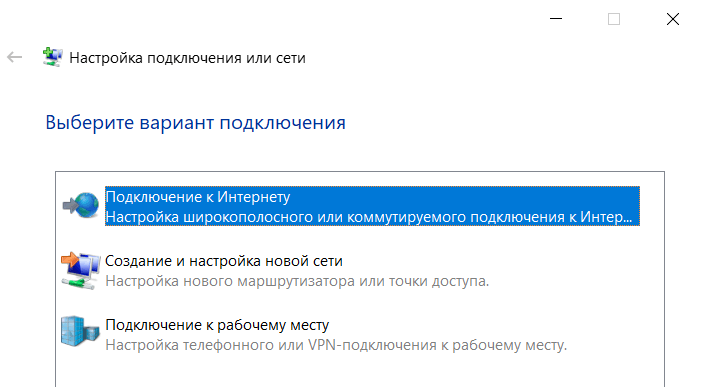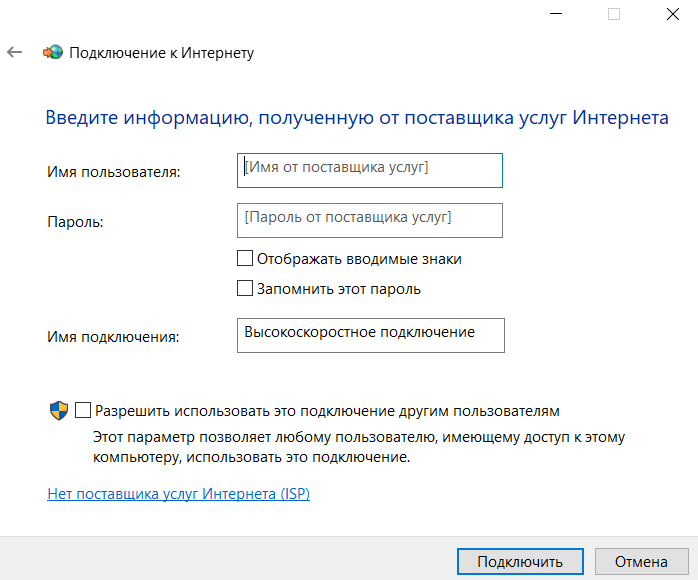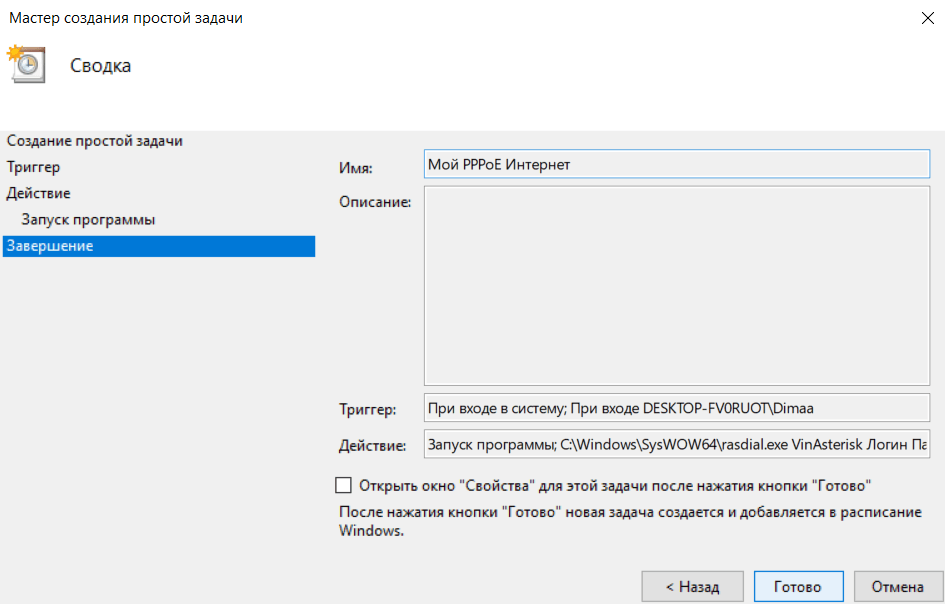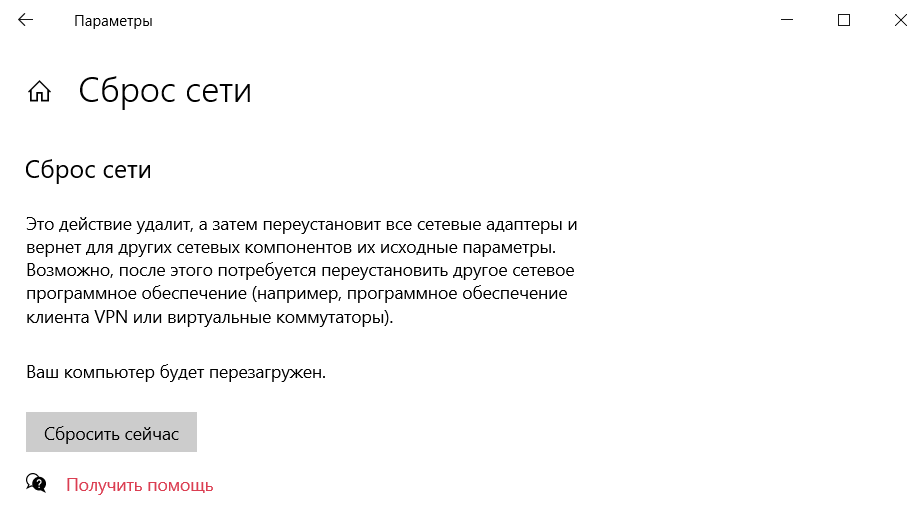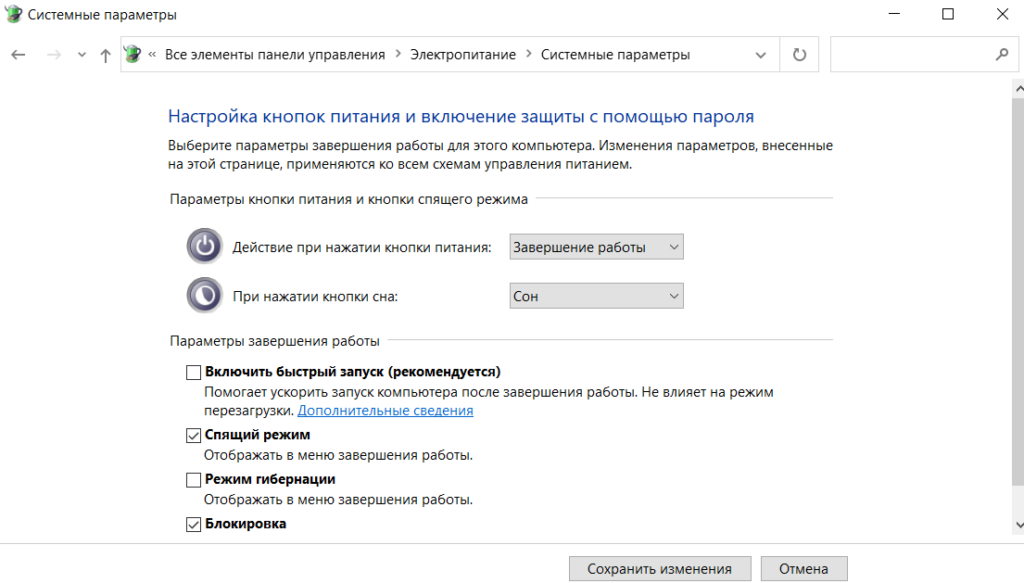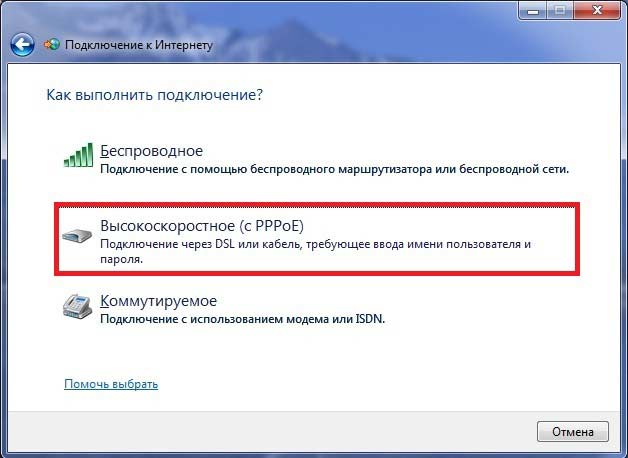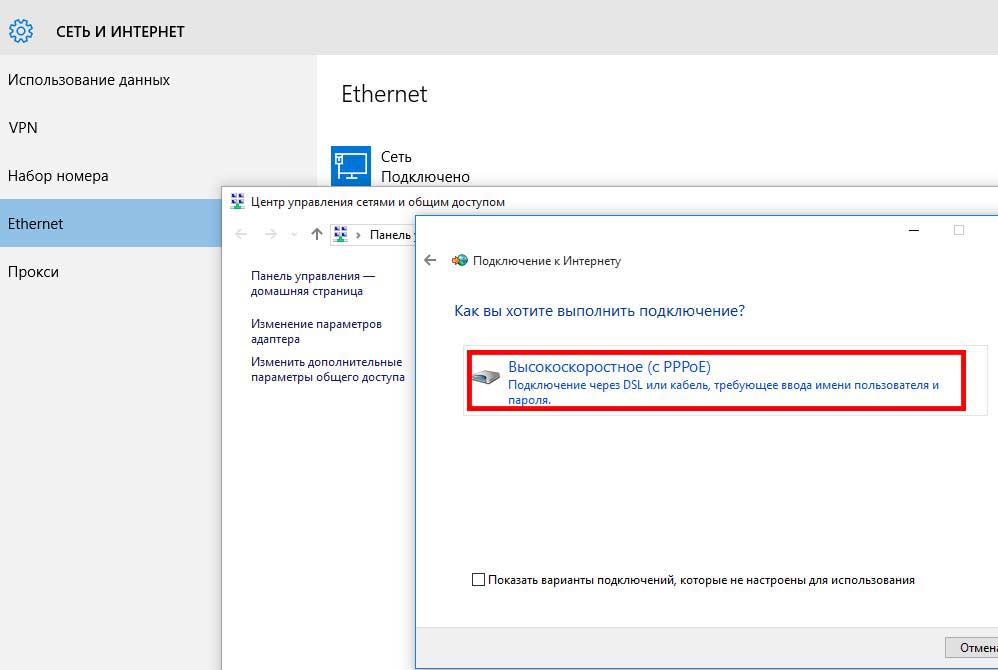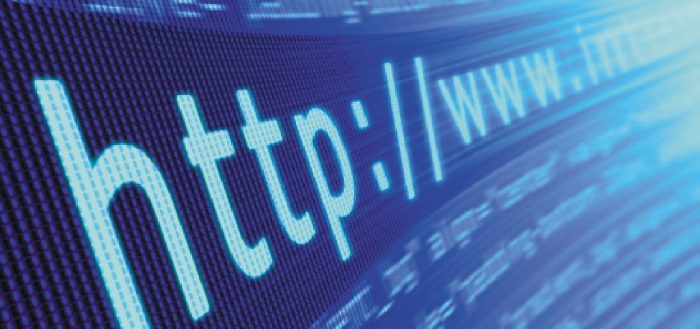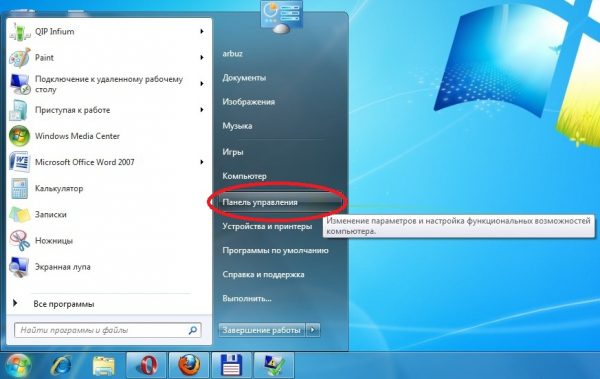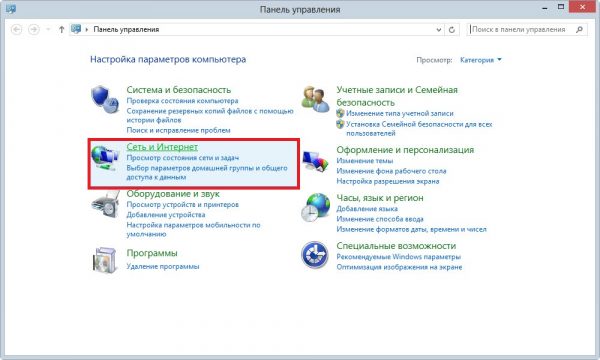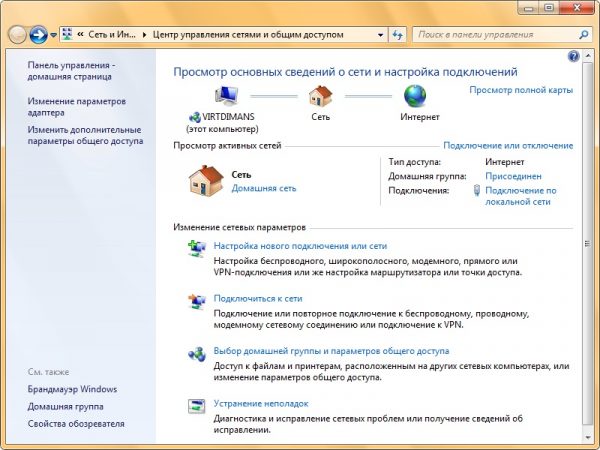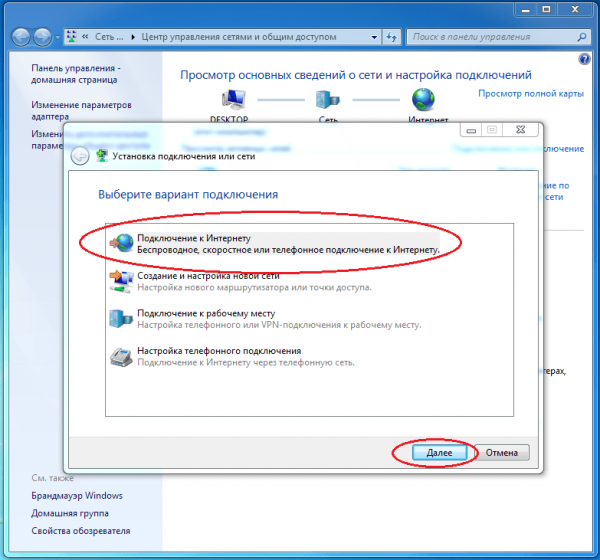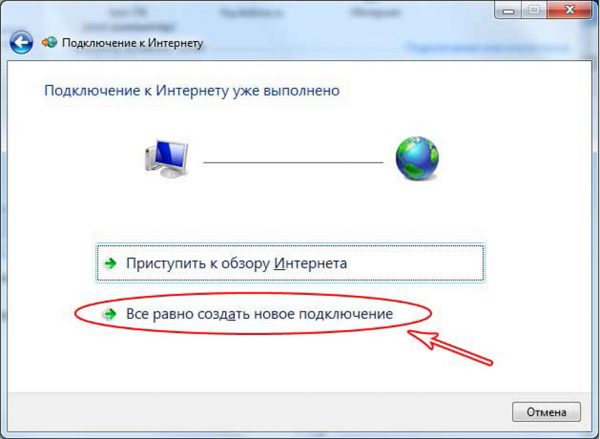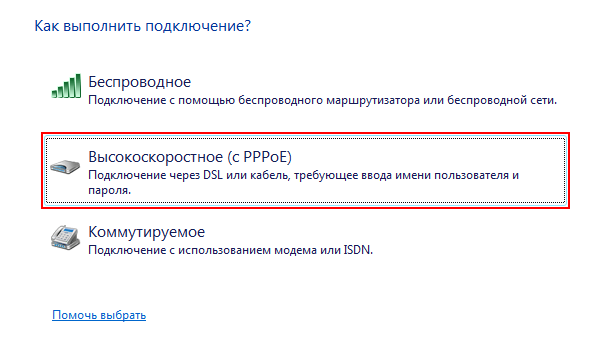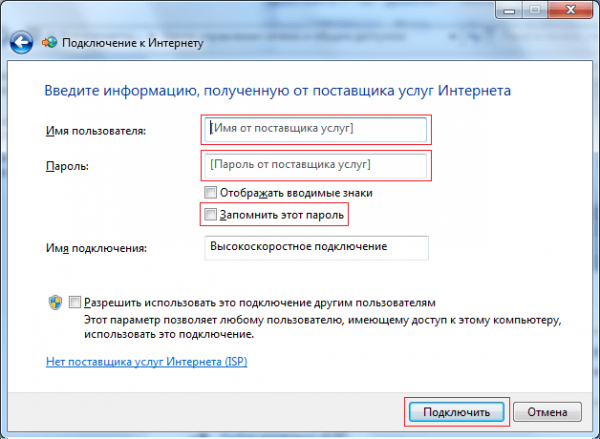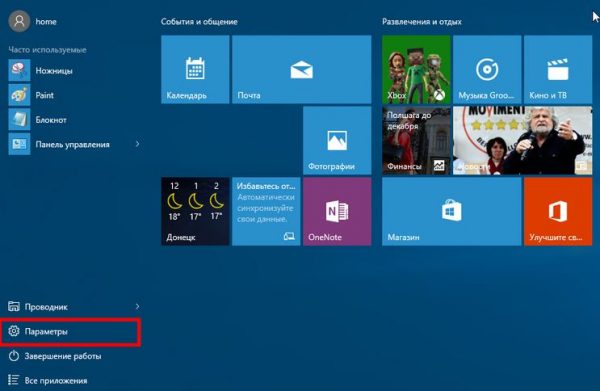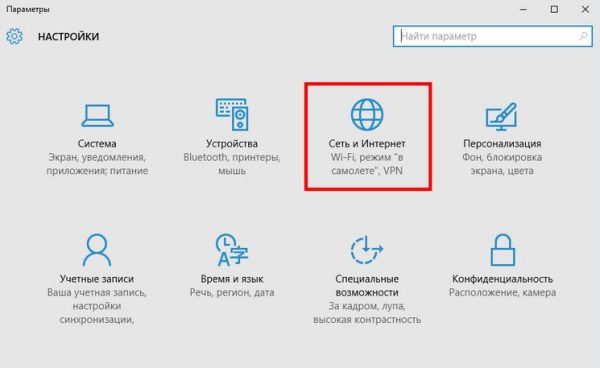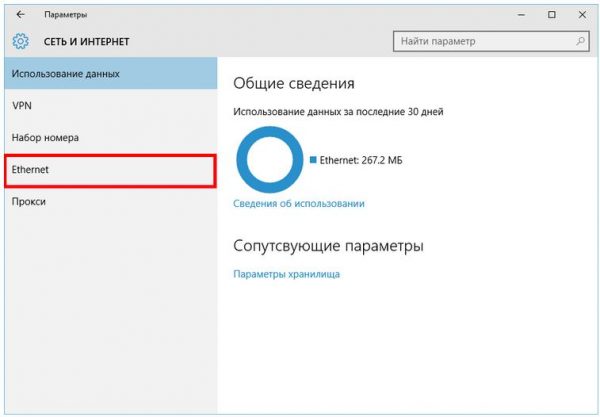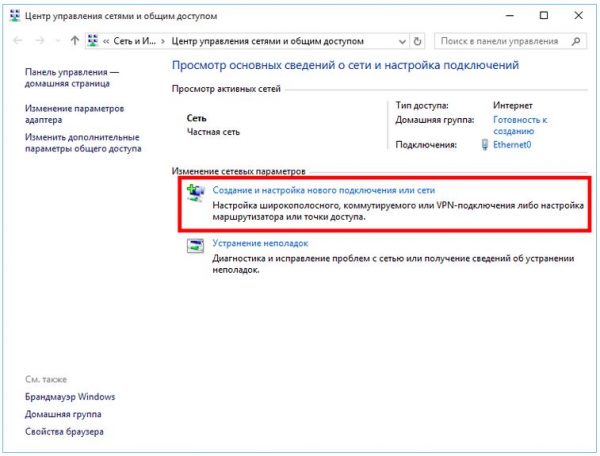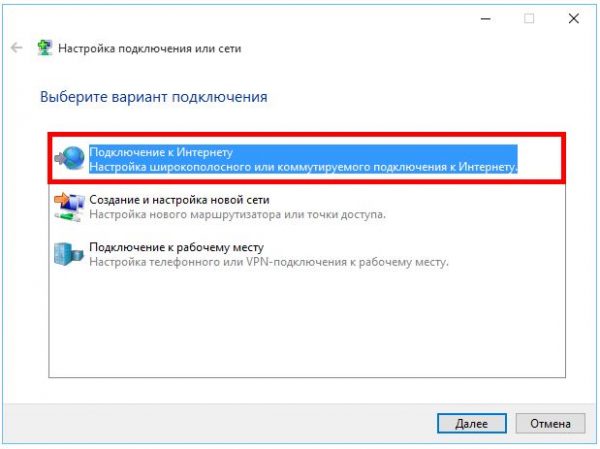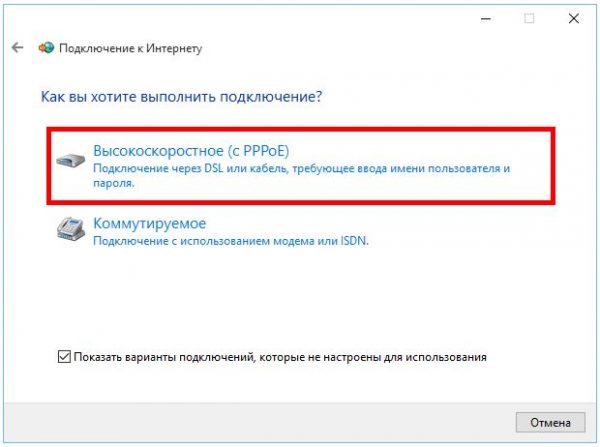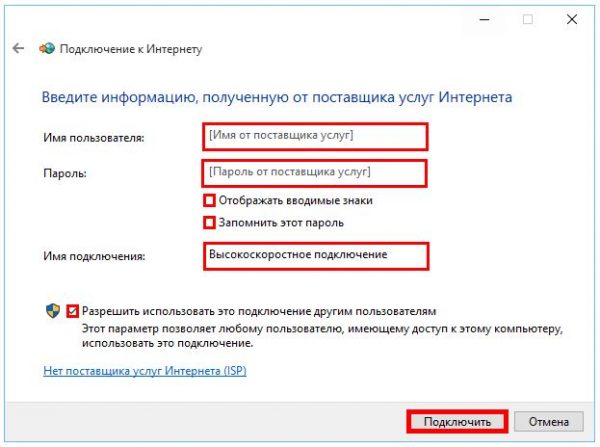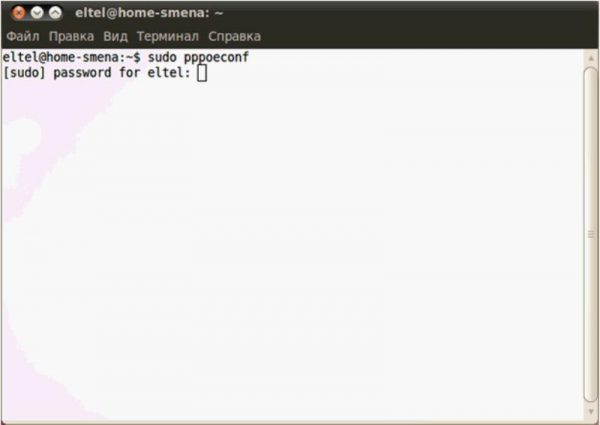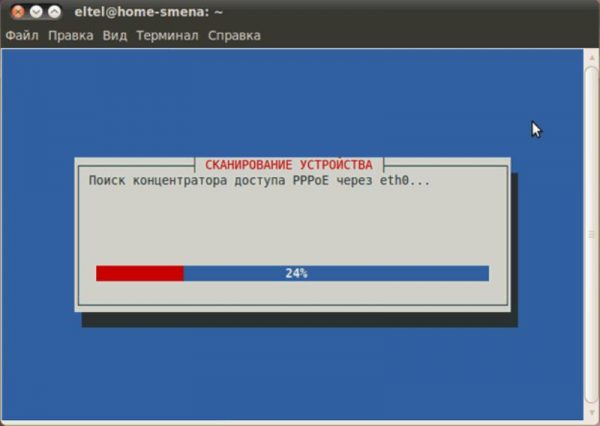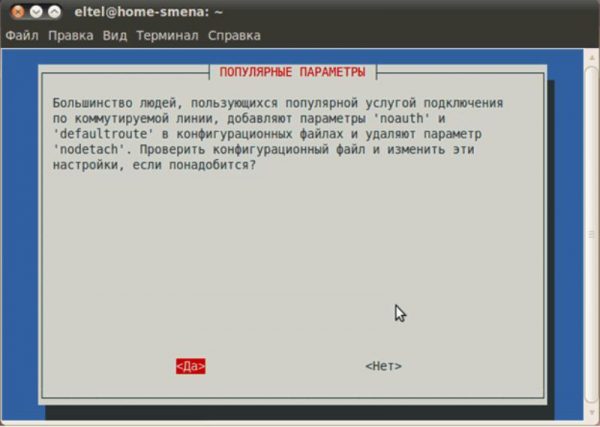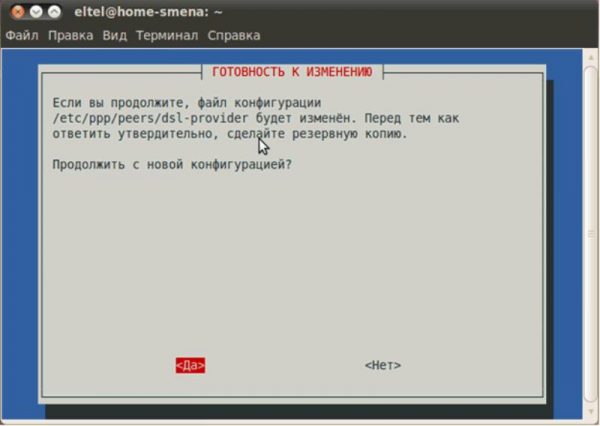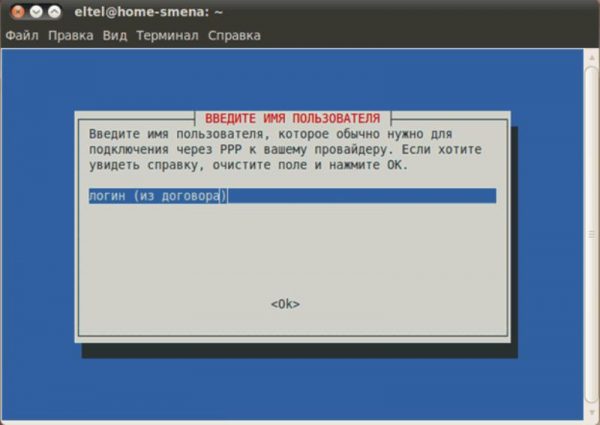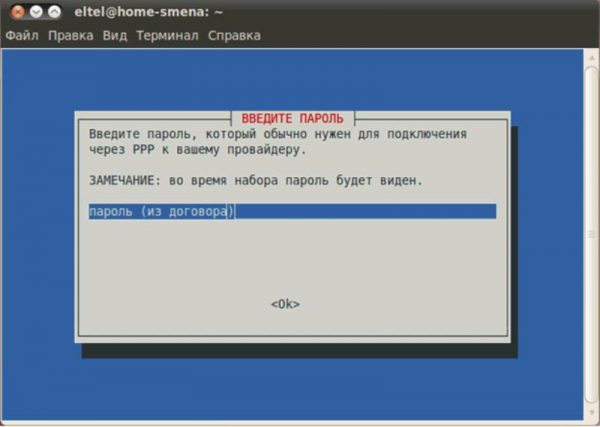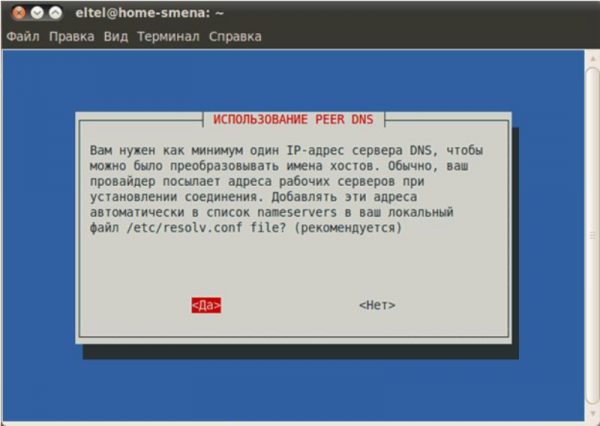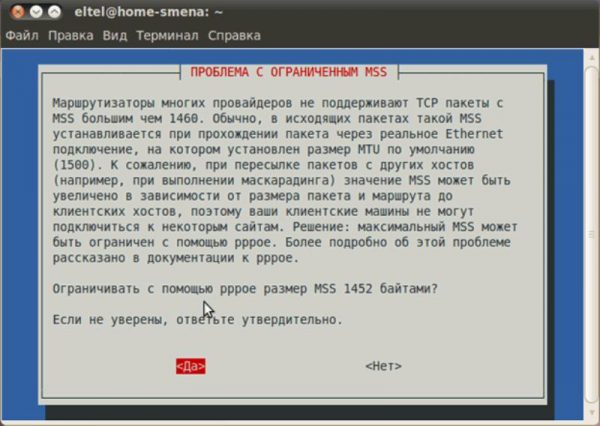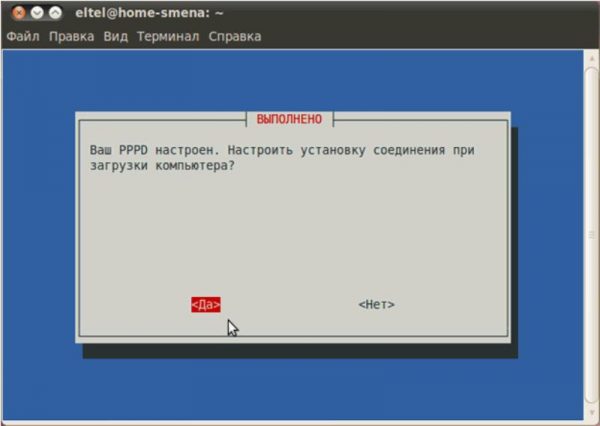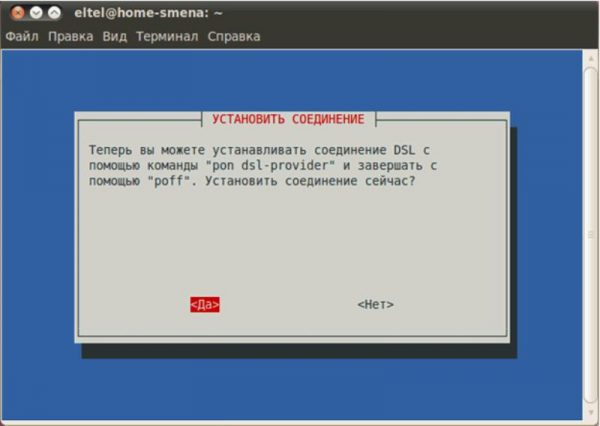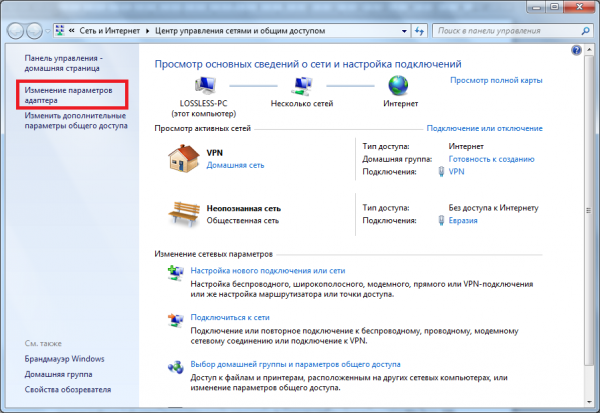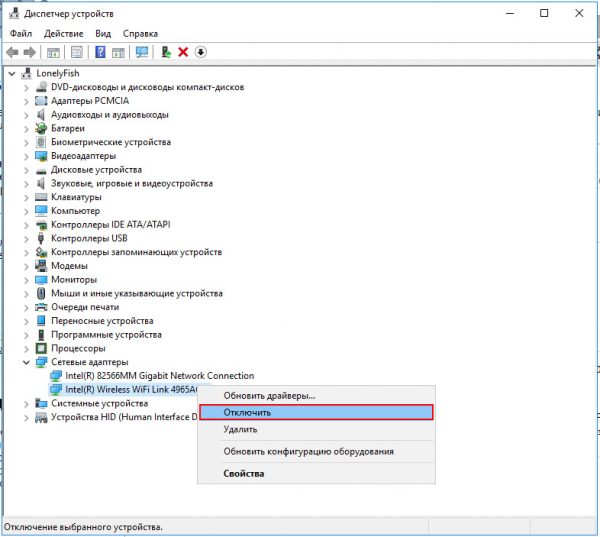Что такое высокоскоростное подключение
Высокоскоростное подключение к Интернету Windows 10
Наконец-то провёл себе оптику и сразу же встретился с определёнными нюансами. В теории можно с лёгкостью напрямую создать высокоскоростное подключение. С пробным роутером всё со старта работало в автоматическом режиме. Потратил четыре часа, чтобы подключиться.
Эта статья расскажет, как настроить высокоскоростное подключение на Windows 10. Мой новый провайдер предоставляет тип подключения: PPPoE (Point-to-Point Protocol over Ethernet). Одна из точек — это сервер доступа, что принадлежит провайдеру, а другая — клиент, собственно, Вы.
Настройка PPPoE подключения Windows 10
Создать высокоскоростное подключение
Откройте раздел Параметры > Сеть и Интернет > Набор номера. Нажмите Настройка нового подключения и в мастере выберите Подключение к Интернету > Высокоскоростное (с PPPoE).
Далее введите данные авторизации, полученные от Вашего провайдера (логин и пароль). Нажмите Подключить и дождитесь, пока пройдёт проверка и собственно подключение.
После перезагрузки нужно будет вручную подключаться. В разделе Набор номера выделите его и нажмите Подключить. Или же в окошке Win+R выполните rasphone.exe и опять Подключить.
Сделать подключение PPPoE автоматическим
В реестре выберите раздел HKEY_CURRENT_USER\ Software\ Microsoft\ Windows\ CurrentVersion\ Run. И создайте Строковый параметр со значением rasdial «Имя_подключения» Логин Пароль. По умолчанию название подключения с пробелом, значит, нужно его взять в кавычки.
Или выберите Создать простую задачу… в планировщике заданий. Название — Любое (укажите, чтобы знать, что это). Триггер — При входе в Windows. Действие — Запустить программу.
| Название | Интернет PPPoE |
| Триггер | При входе в Windows |
| Действие | Запустить программу |
| Программа или сценарий | C:\Windows\System32\rasdial.exe или C:\Windows\SysWOW64\rasdial.exe |
| Добавить аргументы (необязательно) | Имя_подключения Логин Пароль |
Возможно, Вам придётся переименовать подключение. Поскольку его имя должно быть на латинице… Или можете попробовать взять его в кавычки. Я же сразу в окне Настройка параметров адаптеров изменил название Высокоскоростное подключение на VinAsterisk…
Сбой PPPoE подключения с ошибкой
Всё должно подключиться с первой попытки (в теории). С моим счастьем без сбоёв подключения необойтись. Мне ещё сказочно повезло, можно встретить и другие ошибки. Откуда, как и почему не понятно, учитывая то, что ещё проверял на ноутбуке с чистой системой.
| Сбой подключения с ошибкой 1062 | Служба не запущена. |
| Сбой подключения с ошибкой 813 | Предпринята попытка установить второе высокоскоростное подключение, когда устройство или порт уже используется. |
| Сбой подключения с ошибкой 651 | Модем или другое устройство связи сообщило об ошибке. |
Сброс сетевых настроек
Это действие удалит, а затем переустановит все сетевые адаптеры и вернёт для других сетевых компонентов их исходные параметры. Возможно, после этого потребуется переустановить другое сетевое программное обеспечение (клиенты VPN или виртуальные коммутаторы).
В разделе Параметры > Сеть и Интернет выберите Сброс сети. Нажмите Сбросить сейчас и только после подтверждения Ваш ПК будет перезагружен. Все параметры восстановят значения.
Быстрый запуск Windows
В теории он помогает ускорить запуск после завершения работы. Не влияет на режим перезагрузки компьютера. Только после его отключения удалось подключиться к Интернету.
Выполните powercfg.cpl в окне Win+R. Выберите Действия кнопок питания > Изменение параметров, которые сейчас недоступны. Далее снимите отметку Включить быстрый запуск (рекомендуется) > Сохранить изменения. Проверяйте подключение после перезагрузки ПК.
Мастер самостоятельно создал высокоскоростное подключение, но подключиться не удалось. Пробовал на ноутбуке его создать, всё то же самое. Какие ошибки только не встречались, и после выключения быстрого запуска всё завелось. Дополнительно сбрасывал параметры сети.
Поделитесь своим опытом создания высокоскоростного подключения. В принципе мастер создания нового подключения перекочевал с предыдущих версий операционной системы. Настройка PPPoE подключения требует повторного подключения и ввода своих данных.
Как создать высокоскоростное подключение в Windows
Сегодня интернет настолько прочно вошел в нашу жизнь, что невозможно даже вообразить, как мы обходились без него ранее. У некоторых людей с помощью глобальной сети проходят деловые переписки, оформляются сделки купли-продажи, а кто-то просто общается со своими родными и близкими, которые живут очень далеко. Много полезного принёс в нашу жизнь интернет, это глупо отрицать. Но порой для выполнения требуемых задач необходима соответствующая скорость соединения. Именно тогда к нам на помощь приходит высокоскоростное подключение.
В наше время пользователи уже забыли, что такое медленный интернет
Конечно, сегодня мало кто пользуется интернетом с низкой скоростью приёма и передачи данных. Однако есть те, кто только подключился к какому-либо провайдеру и ему необходимо знать, как создать высокоскоростное подключение к интернету в Windows. Рассмотрим процесс создания соединения на примере трёх самых популярных сегодня версий «Окон». Прежде всего, важно отметить, что настройки роутера или маршрутизатора должны быть установлены заранее. А последующие операции помогут вам получить доступ к имеющейся сети.
Windows 7
В седьмой версии операционной системы от Microsoft сделать такое подключение очень просто:
Windows 8
Теперь давайте посмотрим на этот процесс, выполненный в рамках минималистической версии Windows 8.
Как вы заметили, процесс ничем не отличается от предыдущего. Разве что меню «Пуск» больше нет в восьмой версии операционной системы. Потому придётся немного попотеть, выполняя первый шаг.
Windows 10
В новейшей версии ОС компании Майкрософт процесс создания высокоскоростного соединения ничем не отличается от предыдущих. Ведь она сделана в лучших традициях «Окон», совместив при этом красивый дизайн. Можно смело следовать любой из вышеописанных инструкций.
Теперь вы знаете, как создать высокоскоростное соединение к интернету в Windows. Отныне вы будете полноправным членом общества людей с выходом в сеть. Для вас будут доступны все вышедшие фильмы, музыка, общение в социальных сетях. В общем, всё то, чем может порадовать себя человек. Приятного пользования, дорогие друзья! Делитесь своим опытом и мнением в комментариях.
Широкополосное подключение к интернету — что это такое
Интернет давно не является новым явлением. И он так же необходим в повседневной жизни, как бытовая техника, например, холодильник или стиральная машина. Широкополосный доступ — это тип подключения, который может удовлетворить все потребности по скорости доступа к сети. Подключить широкополосный интернет можно разными способами, и большинство пользователей используют один из этих вариантов.

Что такое широкополосное подключение к интернету
Широкополосный доступ в интернет: что это такое? Термин «широкополосный» относится к широкому диапазону частот, который можно разделить на каналы. Наиболее распространенным типом широкополосного доступа является ADSL с использованием линий, аналогичных телефонным линиям, через DSL, и, наконец, мобильный доступ, который использует базовые станции для подключения через сети 3G, 4G и 4.5G.
Технология ADSL разработана для обеспечения высокоскоростного доступа к интерактивным видеослужбам. Наивысшая скорость достигается за счет использования частот и диапазонов, которые не используются фиксированными телефонными линиями.
Этот тип инфраструктуры позволяет предоставлять доступ в сеть не только с большими объемами данных и с более высокой скоростью, но и с гораздо большей стабильностью с момента создания пакета данных до конечного потребления.
Однако нет четкого определения того, насколько высокой должна быть скорость соединения, чтобы оно считалось широкополосным. Кроме того, из-за постоянного развития коммуникационных технологий и, как следствие, увеличения пропускной способности доступа, границы постоянно расширяются.

Как правило, широкополосное подключение должно обеспечивать скорость загрузки в несколько мегабит в секунду. Пропускная способность загрузки обычно значительно меньше. Некоторые профессиональные и частные приложения доступны только через широкополосное интернет соединение. Сюда входят такие приложения, как удаленная работа, видеоконференцсвязь.
Если говорить простыми словами, широкополосное подключение к интернету — это связь, которая обеспечивает скорости доступа, превышающие запросы клиента. Для большинства регионов России показатели будут на уровне 10 Мбит/сек. Такой скорости более чем достаточно для серфинга, игр, просмотра качественного видео.
Полезным будет не только узнать, что это такое — широкополосное подключение к интернету, но и разобраться, в чем его преимущества.
Особенности и основные преимущества
В настоящее время операторы предлагают услуги ADSL или оптоволокна. Одним из преимуществ подключения к широкополосному интернету является возможность сделать это через беспроводное соединение благодаря маршрутизаторам, способным создавать сети Wi-Fi на расстоянии от 20 до 50 метров вокруг этого устройства, без необходимости прокладки кабелей для комнаты.

ADSL (аббревиатура от английского Asymmetric Digital Subscriber Line; асимметричная цифровая абонентская линия) — это технология, которая подразумевает более высокую скорость, чем модемное соединение.
С другой стороны, волоконная оптика — это тонкая нить из плавленого стекла или кремния, которая проводит свет. Она позволяет передавать данные очень быстро, потому что это осуществляется с помощью световых импульсов, и она очень стабильна, потому что на нее не влияют помехи.
Волоконная оптика позволяет нескольким устройствам подключаться к интернету одновременно без потери скорости.
Кроме того, она позволяет использовать системы передачи и приема видео, голоса с высоким качеством звука и изображения, позволяет просматривать телевидение высокой четкости (HD) через интернет.
Основное различие между ними — скорость. Это означает, что чем шире полоса, тем больше людей могут использовать ее в одно и то же время. Следовательно, пропускная способность означает, что у пользователя может быть более высокий трафик. А если трафик — это фильмы, сериалы и музыка, пользователь может слушать больше песен и смотреть больше фильмов.
Максимальная скорость, которую можно получить в ADSL, составляет около 30 Мбит/сек. Оптоволоконный кабель дает скорость до 300 Мбит/сек. Но скорость может быть ниже по разным причинам.
Что касается покрытия, большинство операторов имеют покрытие ADSL во всех городах и крупных поселках. Напротив, волоконная оптика по-прежнему ограничена некоторыми городами и поселками.

Варианты подключения и описание
Важный аспект, который следует учитывать, заключается в том, что качество и стабильность доступа во многом будут зависеть от установленной инфраструктуры провайдера. Количество клиентов, которые он может обслуживать, и охват территории — факторы, которые влияют на тип подключения.
Скорость зависит от нескольких факторов, но, в конце концов, главным является тип подключения. Всего существует шесть типов:
Самым распространенным в городах является кабельное подключение. В этом случае провайдер доводит до дома оптоволокно, а внутри здания, между квартирами прокладывается витая пара. Такой вариант позволяет обеспечить доступ абонентов на приличной скорости.
Некоторые компании, предоставляющие широкополосный доступ, предлагают полный спектр сетевых услуг в комплекте с другими услугами, такими как кабельное телевидение или домашний телефон. Некоторые провайдеры могут даже предлагать своим абонентам услуги электронной почты и серверов.

Технологии организации связи
Самой распространенной технологией широкополосного доступа является технология DSL. Она использует медные пары проводков и обеспечивает высокую полосу пропускания по ним. Другие методы, основанные на соединениях по фиксированной линии, включают интернет через кабель или оптические соединения, такие как оптоволоконные линии.
В дополнение к этим методам широкополосное подключение может быть выполнено на основе беспроводных технологий. Для этого используются спутниковые сети или другие беспроводные технологии, такие как Wi-Fi и WiMAX.
Как для обычных пользователей, так и для предприятий широкополосное подключение к интернету является важным фактором. По этой причине так важно значительное расширение доступности широкополосного подключения.
В сельской местности обеспечение быстрого доступа затруднено и требует больших инвестиций со стороны провайдеров.
Там, где нет оптоволоконных линий, часто используются радиотехнологии, такие как LTE, поскольку они не требуют прокладки кабеля.
Перспективы широкополосного подключения к интернету
Основной недостаток коммутируемого доступа — ограниченная пропускная способность. Кроме того, с этой версией подключения, телефонная линия занята. К счастью, сегодня данная технология не используется и практически исчезла. Впрочем, стационарные телефоны тоже теряют свои позиции.

Широкополосные каналы увеличивают скорость обмена данными в несколько раз, и не требуют монополии на телефонных линиях. Высокоскоростной интернет — это так называемая двусторонняя связь, которая позволяет отправлять и получать данные с более высокой скоростью.
Высокоскоростной интернет становится все более и более популярным, так как спрос современных пользователей также увеличивается, что приводит к необходимости в высокоскоростных сетях доступа.
Широкополосное подключение к интернету как вариант корпоративной связи
Широкополосный интернет предлагает гораздо больше преимуществ, чем услуги коммутируемого доступа. Он позволяет передавать данные на гораздо более высоких скоростях. Больше контента можно передать за меньшее время. Также меньше задержек при потоковой передаче контента. Сообщения отправляются и принимаются через несколько секунд.

Увеличение скорости изменило способ ведения бизнеса и общения людей. В сегодняшнюю эру высокоскоростного интернета пользователи всемирной паутины привыкли к быстрому и бесперебойному обслуживанию. Развитие широкополосного интернета можно отнести к этому нововведению, поскольку этот тип подключения действительно произвел революцию в способах взаимодействия людей.
Каждая компания, стартап или предприятие больше не может позволить себе работать традиционным способом без подключения к сети.
Подразделения, менеджеры и сотрудники могут связаться с офисом из любой точки. Без сбоев и помех звонки, видеоконференции, загрузки, выгрузки, просмотр и многое другое работают оптимально. Совершенно очевидно, что выделенный доступ обеспечивает стабильный поток данных для бизнеса, компании или стартапа.
Перед тем, как подключиться к сети для действий, требующих высокой скорости, рекомендуется изучить все варианты широкополосного доступа, доступные в регионе.
Высокоскоростное подключение PPPoE: как правильно подключить, избежать ошибок или решить их
Сложно представить себе современную жизнь без интернета. Это общение, покупки, работа и, конечно, развлечения. При этом мало кто обращает внимание на тонкости интернет-соединения. Но бывают моменты, когда необходимо разбираться в нём и функционале интернета. Знания о протоколе PPPoE позволит сэкономить время и нервы. Нужно только усвоить его принцип работы, чем он отличается от других, как создать или удалить подключение, как вычислить ошибку по коду и исправить её.
Общие понятия о PPPoE
Существует много видов передачи цифровых данных, основанных на базе протоколов всевозможных уровней сложности, эффективности и предназначения. Одним из наиболее часто используемых является PPPoE. Английская аббревиатура расшифровывается как Point-to-Point Protocol over Ethernet. На русский язык это можно перевести как протокол интернет-связи через сеть Ethernet по принципу от точки к точке. Одна из них — это сервер доступа (Access Concentrator или сокращённо AC), что принадлежит компании, предоставляющей услуги, а другая — клиент PPPoE, владелец ноутбука, компьютера или любого гаджета, с которого устанавливается интернет-связь. Оба участника процесса соединяются с помощью повторителей, коммутаторов, модемов или других Ethernet устройств.
По сути, PPPoE работает аналогично dialup (с англ. — удалённый доступ), только с той разницей, что вместо телефонной (коммутированной) линии участников сеанса связывает сеть Ethernet.
Преимущества PPPoE соединения
Этот протокол имеет расширенные возможности и преимущества относительно аналогов, такие как:
Как работает соединение PPPoE
Поскольку этот протокол устанавливается соединением «от точки к точке», то процесс связи PPPoE делится на два этапа:
Начальное соединение
На этом этапе устанавливается связь между устройством юзера и сервером, который принадлежит поставщику интернет-услуг. Она делится ещё на два этапа:
Установление сессии
После описанного обмена информацией запускается непосредственно соединение. Происходит оно с помощью PPP (пакет прикладных программ). Соединение через PPP используют многие, если не все, протоколы.
Таблица: отличие протокола PPPoE от L2TP
| Характеристика | PPPoE | L2TP |
|---|---|---|
| Определение | Сетевой протокол для передачи информации с использованием PPP через подключение с помощью Ethernet. | Туннельный протокол передачи данных с помощью IP-пакетов. |
| Надёжность | Идентификация происходит посредством аутентификации с последующим шифрованием данных. | Защитное туннельное соединение с сервером, но в незащищённой сети. |
| Объем | Служебные пакеты занимают минимум трафика, как следствие — скорость намного выше. | Сжатие данных не происходит, поэтому трафик замедляется. |
| Обмен данными | Существуют два параллельных подключения между точками клиент-сервер. Это разгружает систему. Одним каналом передаются данные, другим — только служебная информация. Что также благотворно отображается на скорости. | Передача идёт через один канал, соответственно, трафик дополнительно загружен служебными данными. |
| Установка соединения от точки к точке | Устанавливается поверх Ethernet сети. Это не тормозит работу интернета и такое соединение всегда находится под защитой, поскольку все время происходит аутентификация пользователя по его данных. | Устанавливается поверх IP, что приводит к перегруженности линии. |
| Влияние внешних факторов на работу | При любой настройке работать будет правильно. | Очень зависим от IP-сети. При нестабильном IP или присвоение такого же адреса другому клиенту, подключение обрывается. |
| Требовательность к подключаемому оборудованию | Работает на любых приспособлениях. | Зачастую подключение возможно только на специфическом оборудовании. |
| Настройка | Установить связь не составит труда, следуя простой инструкции в несколько шагов. Установив единожды соединение, далее подключение будет происходить автоматически. | Установка соединения лёгкая, происходит в несколько простых шагов. На некотором оборудовании приходится вводить логин и пароль каждый раз при входе в сеть. |
| Прочее | Защита от DoS атак. | Один из лучших протоколов для обхода VPN. Некоторые провайдеры могут блокировать этот протокол. |
Подключение высокоскоростного соединения
Осуществить такую связь несложно даже неопытному пользователю. Главное следовать простой пошаговой инструкции.
Алгоритм подключения PPPoE на операционной системе Windows 7
Выбрать «Панель управления» в меню «Пуск»
Найти и открыть рубрику «Сеть и интернет» в меню «Панель управления»
Далее в разделе «Центр управления сетями и общим доступом» надо открыть папку «Настройка нового подключения или сети».
В центре управления сетями и общим доступом выбрать из списка графу «Настройка подключения»
Выбрать «Подключение к интернету» и подтвердить свой выбор, нажав «Далее»
Кликнуть на кнопку «Все равно создать новое подключение», чтобы продолжить создание нового подключения
Найти в списке и выбрать «Высокоскоростное (с PPPoPE)»
Заполнить все соответствующие поля и нажать «Подключить»
При каждом запуске установка соединения должна происходить автоматически. Но если этого не произошло, подключиться можно двумя способами. На панели инструментов внизу экрана слева следует кликнуть по иконке компьютера с проводом. После этого выбрать нужную сеть и нажать кнопку «Подключение». Или установить ярлык соединения на рабочий стол, пройдя путь: «Пуск» — «Панель управления» — «Центр управления сетями» — «Изменить настройки адаптера». После открытия папки на иконке нажать правой кнопкой мыши и выбрать «Создать ярлык».
Видео: подключение высокоскоростного PPPoPE на Windows 7
Подключение высокоскоростного PPPoPE на ОС Windows 10
Принципиального отличия подключения PPPoPE для Windows 10 нет. Алгоритм тот же.
Откройте меню «Пуск» и кликните на «Параметры»
Выберите иконку «Сеть и интернет» среди настроек
В колонке слева выберите «Ethernet»
Выберите строку «Создание и настройка нового подключения или сети», чтобы перейти к настройкам подключения
Нажмите «Подключение к интернету» и подтвердите выбор кнопкой «Далее»
Кликните на графе «Высокоскоростное (с PPPoE)», чтобы выбрать этот вид подключения к сети
Введите нужную информацию во всех полях и нажмите «Подключить»
Создание подключения PPPoE на Ubuntu
Настроить PPPoE в Ubuntu можно с помощью утилиты под названием pppoeconf. Чтобы воспользоваться ей, нужно иметь права доступа с полномочиями суперпользователя. Запустить утилиту pppoeconf можно через команду sudo. Для этого нужно пройти следующий путь: «Приложения» — «Стандартные» — «Терминал».
Войдите в «Терминал» и введите команду sudo pppoeconf
Выберите нужную сеть и подтвердите выбор
Дождитесь окончания поиска сервера
Подтвердите маршрут и аутентификацию
Выберите «Да» для подтверждения изменений конфигурации
Подтвердите автоматический выбор заданного сервера
Нажмите «Да» для продолжения
Подтвердите автоматическое соединение
Нажмите «Да», чтобы проверить установку
Видео: инструкция подключения PPPoPE на Ubuntu
Удаление соединения PPPoPE
Иногда возникает потребность удалить уже созданное подключение, например, если оно было по ошибке продублировано. Все три описанных ниже способа подходят для любой системы Windows.
Удаление через «Панель управления»
Проходим уже известный путь: «Пуск» — «Панель управления» — «Центр управления сетями и общим доступом» — «Изменение параметров адаптера».
В этом меню можно найти и удалить ненужное соединение
После надо найти ненужное или лишнее подключение и удалить его. Для этого нужно вызвать контекстное меню правой кнопкой мыши и выбрать строку «Удалить». Естественно, перед удалением оно должно быть отключённым.
Если значок «Удалить» неактивный, значит вы не обладаете правами администратора. Нужно сначала получить доступ к системным папкам гаджета, а после пройти тот же путь.
Удаление через «Диспетчер устройств»
Этот способ происходит через диспетчер устройств, поэтому надо быть очень внимательным, чтобы не удалить нужное физическое устройство. Алгоритм следующий: «Пуск» — «Компьютер» — «Свойства» — «Диспетчер устройств». В открывшемся разделе надо найти строку «Сетевые адаптеры» (на некоторых устройствах такая строка называется «Сетевые устройства») и выбрать имя адаптера, которое необходимо удалить.
Вызовите контекстное меню адаптера и отключите его
Правой кнопкой мыши открыть контекстное меню и нажать «Отключить».
Удаление через строку «Выполнить»
Этот способ более сложный, поэтому нужно быть уверенным в том, что у вас достаточно навыков и знаний. «Пуск» — «Выполнить» — в строке надо ввести regedit и нажать OK. Далее в разделе Profiles следует выбрать HKEY_LOCAL_MACHINE\SOFTWARE\Microsoft\windows NT\CurrentVersion\NetworkList\Profiles. В правой колонке нужно выбрать ненужные реестры и удалить их.
По завершении перезагрузите устройство.
Распространённые ошибки PPPoE и способы их устранения
Часто бывает, что подключение происходит не так гладко, как этого хотелось бы. Выскакивают извещения об ошибках при подключении. Каждой из них присваивается код, по которому можно узнать причину возникновения и устранить её. Таких ошибок достаточно много, но большинство из них легко исправить самостоятельно.
Таблица: коды ошибок при подключении PPPoE, их причины и способы устранения
Восстановление утраченного пароля от интернета
Авторизация для входа в сеть производится каждый раз при включении компьютера, ноутбука или другого гаджета. Эта процедура автоматическая и быстрая, если так задано при подключении. Модем посылает запрос, провайдер запрашивает логин и пароль. Когда нужные данные получены, происходит соединение и начинается новая интернет-сессия.
Но бывает, что автоматическое соединение не произошло, а пользователь забыл пароль.
Пароль из договора
Самый простой способ восстановления пароля — найти договор с провайдером, где он обязательно указан.
Обращение в сервисный центр поставщика интернет-услуг
Если договор затерялся, можно обратиться в сервисный центр провайдера, где вам помогут восстановить утраченные данные. Связаться с компанией, предоставляющей интернет, можно по телефону или лично в офисе. Для восстановления утраченных данных нужно быть готовым предоставить некоторую информацию о себе: паспортные данные на кого зарегистрирован интернет, логин, номер договора и т. д. Кроме этого, некоторые интернет-компании такую информацию предоставят только тому, на кого оформлялся договор или по доверенности.
В кабинете абонента, если к нему есть доступ, можно только поменять пароль, но создать новый не выйдет. Для этого надо обязательно знать старый, чтобы подтвердить права администратора.
Сброс старого пароля с помощью специальных настроек или программ
Можно сбросить настройки роутера до заводских, а потом создать новое подключение. Часто такой способ помогает.
Если договор затерялся, а в офис пока нет возможности попасть, можно скачать специальные программы, которые помогут восстановить пароль. Но следует помнить, что не все программы одинаково полезны для вашего гаджета. Неопытный пользователь может нанести вред компьютеру такими действиями. Поэтому к этому варианту нужно подходить осторожно, взвесив все возможные риски. Ещё одной проблемой будет то, что скачать её придётся, подключившись к сторонней сети, поскольку домашнее соединение отсутствует. И запустить такую утилиту можно только обладая правами администратора.
Например, утилита dialupass, которая является одной из самых скачиваемых для этих целей. Она простая, с понятным интерфейсом, небольшая по весу, всего 0,1 мегабайт, бесплатная и поддерживается всеми ОС Windows. Но поможет восстановить только те пароли, которые были сохранены на устройстве. Ещё одним препятствием для нормальной работы dialupass может быть антивирус, который распознаёт утилиту как вредоносное ПО. Поэтому перед инсталляцией программы антивирус нужно отключить.
Программа Network Password Recovery аналогична dialupass и обладает теми же функциями. Есть два варианта: демоверсия и платная. Особенность: не всегда с первого раза показывает пароль, нужно перезапускать несколько раз.
Также в подобной ситуации можно воспользоваться утилитой BulletsPassView, которая подходит для восстановления сохранённого пароля на Windows 7/8.
Видео: работа с утилитой dialupass
Для интернет-сёрфинга особых знаний не нужно. Однако всё равно надо уяснить некоторые азы. Это поможет правильно подключаться к сети, а если ошибки и появятся, то исправить их будет легко. Как результат, сэкономленные нервы, время и деньги для вызова специалиста.